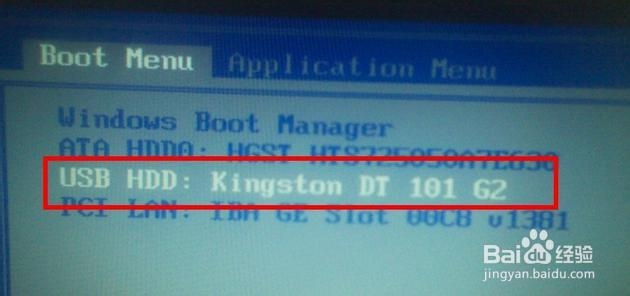清华同方品牌笔记本一键U盘启动图文教程
电脑领域的老品牌子,清华同方,在早年前,常常会在电脑上看到它的身影。清华同方旗下推出了台式机和笔记本,我们知道了台式机设置BIOS的方法,那么今天来介绍下清华同方笔记本的bios设置方法。
清华同方笔记本电脑一键u盘启动的快捷键是:F12
了解了一键u盘启动的快捷键后,该如何利用快捷键进入u盘启动呢?
首先将已经使用u大侠u盘启动盘制作工具制作好的启动u盘直接插入到电脑usb插口,然后开机!
开启电脑后在看到开机画面的时候,连续按下快捷键F12即可。如下图所示为清华同方笔记本的开机画面。
清华同方当我们连续按下快捷热键F12以后将会进入到一个启动项顺序选择的窗口!此时我们需要将光标移至显示为“USBHDD:KingstonDT101G2”(小编所使用的u盘)的选项。如下图所示:
启动选项选择好启动项并按下回车键后电脑即可从u盘启动并且进入u大侠的主界面;如下图所示:
U大侠声明:本网站引用、摘录或转载内容仅供网站访问者交流或参考,不代表本站立场,如存在版权或非法内容,请联系站长删除,联系邮箱:site.kefu@qq.com。
阅读量:63
阅读量:22
阅读量:56
阅读量:52
阅读量:44